元件封装库(原理库同理):
a)如果已有一个 PCB 文件,而需要这个PCB 文件的封装库。这种情况下可以用到 Altium Designer 的导出封装库功能。
- 用 Altium Desinger 打开一个PCB文件 ;
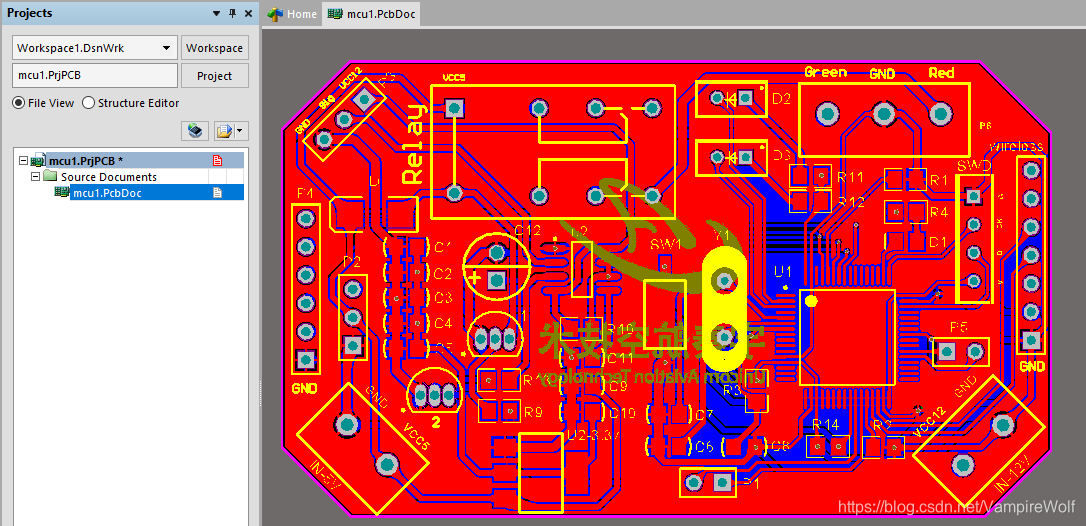
- 点击 “ Design ” 菜单,在弹出的选项中选择“ Make PCB Library “。这个功能就是制作PCB库,可以从已有的PCB文件中导出各元件封装库;
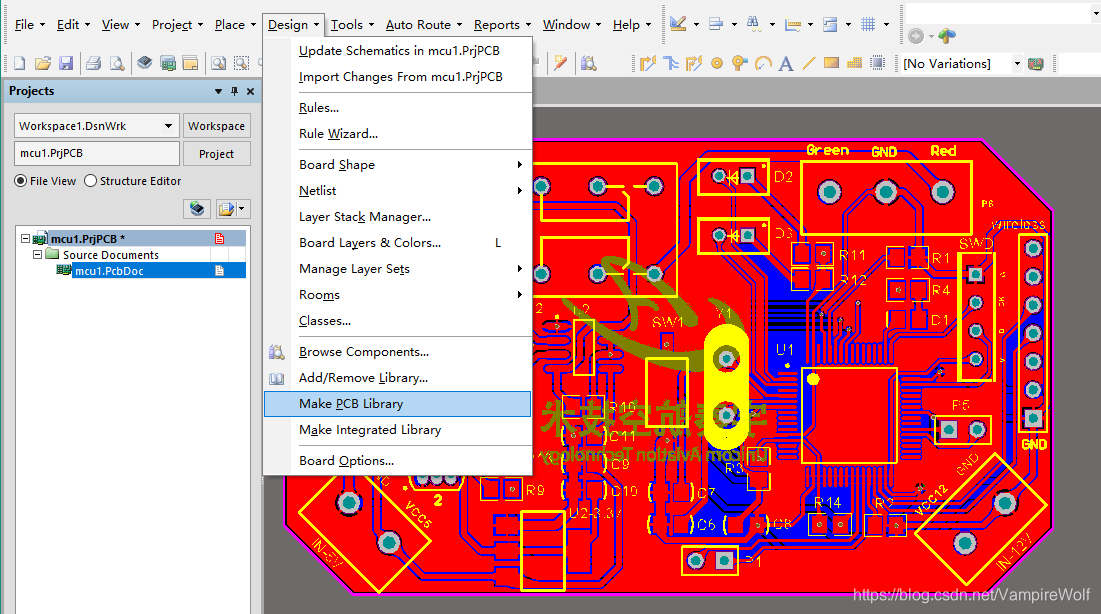
- 封装库导出后可以看见生成了一个和之前打开的 PCB 同名的封装库文件(后缀名为 PcbLib),包含了打开的这个PCB所有的元件封装;
切换视图到 PCB Library 便可以看到。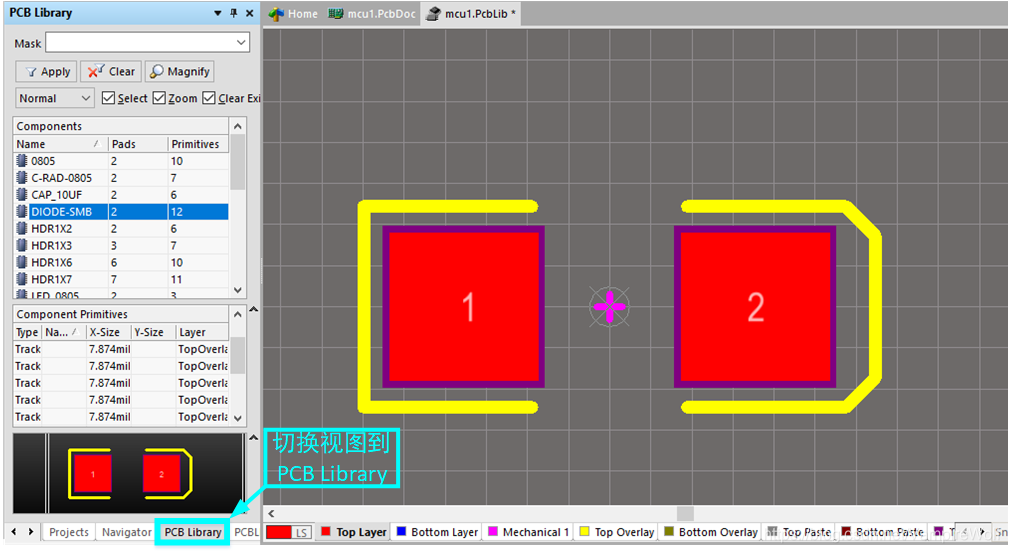
如果左下角没有 PCB Library,则点击右下角的 PCB,再 选中 PCB Library;

4. 在 Projects 视图,右击这个封装库,选择Save AS保存这个封装库。
b)注意:绘制 PCB封装 时,引脚的标号要和原理图标号一致 (即原题图器件和 PCB 封装的相对应 Designator 要一致)。





 本文介绍了如何使用Altium Designer从现有PCB文件中提取封装库,并强调了PCB封装设计时引脚标号与原理图的一致性。步骤包括制作PCB库、导出封装及保存封装库。
本文介绍了如何使用Altium Designer从现有PCB文件中提取封装库,并强调了PCB封装设计时引脚标号与原理图的一致性。步骤包括制作PCB库、导出封装及保存封装库。

















 3万+
3万+

 被折叠的 条评论
为什么被折叠?
被折叠的 条评论
为什么被折叠?








